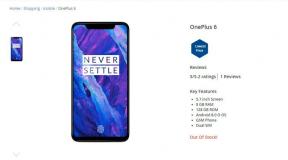Kako koristiti Appleovu novu ugrađenu aplikaciju Translator
Miscelanea / / August 04, 2021
Aplikacija prevoditelja dobro dođe čak i u najzavlačenijim situacijama. A dolaskom na Apple uređaje, nekoliko takvih aplikacija možete pronaći u App Storeu. Apple je nedavno predstavio novu ugrađenu aplikaciju prevoditelja koja izvrsno funkcionira i sadrži čisto i user-friendly sučelje. Pomoću nove aplikacije Apple translator lokalni korisnici iOS-a mogu lako prevesti bilo koji jezik, lokalno i usmeno.
Nova aplikacija ugrađenog prevoditelja Apple dolazi s novom nadogradnjom za iOS 14. Dakle, ako još niste pristupili ovom programu, samo ažurirajte svoj iPhone / iPad na iOS 14 kako biste iskoristili matičnu aplikaciju prevoditelja na uređaju. Appleov ugrađeni prevoditelj radi slično Google prevoditelj, samo što je posebno napravljen za Appleov ekosustav.
Aplikacija iOS prevoditelj sadrži nekoliko drugih pogodnosti nad aplikacijama trećih strana, poput prevođenja razgovora, preuzimanja jezika za izvanmrežnu upotrebu, spremanja u favorite i još mnogo toga. Dakle, ako želite započeti s Appleovom aplikacijom izvornog prevoditelja, ovdje je sve što trebate znati.
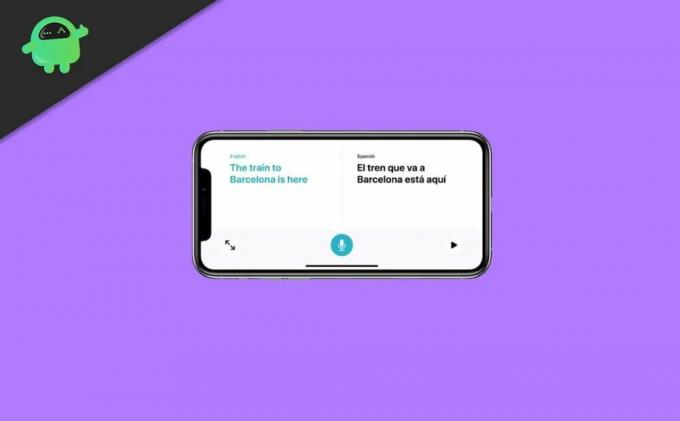
Sadržaj stranice
-
Kako koristiti Appleovu novu ugrađenu aplikaciju Translator?
- Prevođenje riječi i rečenica u aplikaciji Apple Translator
- Prevođenje razgovora u aplikaciji Apple Translator
- Kako preuzeti jezike za izvanmrežnu upotrebu?
- Kako spremiti omiljeni prijevod?
- Zaključak
Kako koristiti Appleovu novu ugrađenu aplikaciju Translator?
Apple je učinio zapanjujući posao sa sučeljem i funkcionalnostima aplikacije. Samo vas jedan klik dijeli od prevođenja riječi ili rečenica na bilo koji željeni jezik. Ugrađeni prevoditelj prihvaća i tekst i unos govora i prevodi ga na bilo koji jezik u apsolutno kratkom vremenu. Evo kako aplikaciju možete u potpunosti iskoristiti na najelementarniji način.
Prevođenje riječi i rečenica u aplikaciji Apple Translator
Pokrenite aplikaciju Apple Translator na uređaju. Čim otvorite aplikaciju, prikazat će se običan zaslon s nekoliko opcija na vrhu i dnu.
Odaberite svoj uobičajeni jezik i jezik na koji želite prevesti svoje riječi.
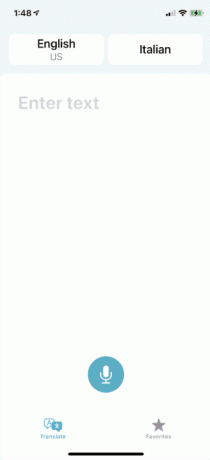
Sada unesite rečenicu u donji tekstualni okvir.

Reklame
Zatim će aplikacija prevesti vašu riječ / rečenicu i prikazati je točno ispod izvornog teksta.
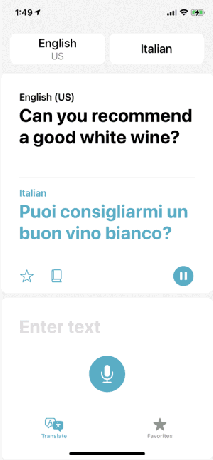
Ili također možete kliknuti gumb Mikrofon i izravno izgovoriti svoje riječi.
Reklame
Prevoditelj će automatski izgovoriti prijevod, čak i ako je vaš telefon u nečujnom načinu.
Ako želite ponovno preslušati prijevod, samo dodirnite gumb za reprodukciju i on će izgovoriti prijevod svaki put kad ga pritisnete. Štoviše, definiciju riječi možete dobiti i klikom na ikonu rječnika ispod prevedenog teksta.
Prevođenje razgovora u aplikaciji Apple Translator
Ako razgovarate s nekim tko govori jezik koji želite prevesti, ugrađeni Apple prevoditelj može pomoći u prevođenju cijelog razgovora i učiniti ga lako razumljivim osobe.
Da biste to učinili, morate uključiti automatsko otkrivanje. Prevoditelj će automatski prepoznati kojim se jezikom govori i prevesti ga na drugi jezik. Da biste preveli cijeli razgovor, slijedite korake u nastavku:
- Odaberite jezike koji su poželjni za razgovor.
- Sada dodirnite jedan od jezika i čim se prikaže zaslon jezika, prijeđe prstom prema dolje i omogućuje značajku automatskog otkrivanja.
- Kad završite, dodirnite gumb Mikrofon i izgovorite rečenicu. Prevoditelj će automatski prevesti rečenicu na jezik druge osobe.
- Ponovno dodirnite gumb Mikrofon i pustite drugu osobu da govori. Apple prevoditelj automatski će pogoditi koji se jezik govori i pretvorit će ga u vaš prikladan jezik.
Kroz ovaj postupak dobit ćete svježiji način komunikacije s osobom koja govori drugi jezika, a aplikacija prevoditelj trenutno će prevesti svaku riječ kako bi započela razgovor Razumljivo.
Kako preuzeti jezike za izvanmrežnu upotrebu?
Još jedna velika prednost koju nudi Apple prevoditelj je sloboda preuzimanja bilo kojeg jezika za daljnju izvanmrežnu upotrebu. Dakle, u najgorem scenariju, ponestalo vam je mreže, i dalje biste mogli prevesti riječi kad god je to potrebno. Koraci za preuzimanje jezika navedeni su u nastavku:
Pokrenite aplikaciju prevoditelj na iOS uređaju. Dodirnite jezičnu karticu na vrhu zaslona.
Pomaknite se prema dolje i potražite izvanmrežne dostupne jezike.
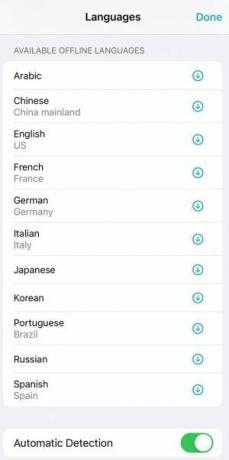
Sada dodirnite ikonu za preuzimanje pored jezika.
Dodirnite "Gotovo" da biste dovršili postupak.
Aplikacija Apple translator ukupno ima samo 11 jezika, uključujući arapski, engleski, kineski, francuski, japanski, talijanski, njemački, korejski, ruski, portugalski i španjolski. Međutim, najvjerojatnije će na popis uskoro dodati još jezika.
Kako spremiti omiljeni prijevod?
Još jedna važna značajka je "Spremi u favorite". Može vam biti od velike pomoći ako češće upotrebljavate određenu riječ ili rečenicu. Prevedenu verziju možete čuvati na jednom ili više jezika, tako da joj možete bez problema pristupiti kad god vam zatreba. Da biste spremili prijevod u Apple translator, koraci su sljedeći:
Pokrenite aplikaciju prevoditelj. Odaberite dva jezika.
Upišite ili izgovorite riječ ili rečenicu.
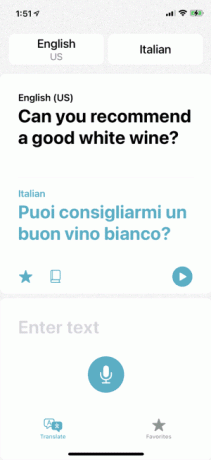
Nakon što prevoditelj pruži točan prijevod, kliknite ikonu zvjezdice pored prevedenog teksta da biste ga dodali u favorite.
Nakon što ste ga uspješno dodali, kasnije možete jednostavno kliknuti ikonu Zvijezda i provjeriti prijevode koje tražite. Svi vaši omiljeni bit će spremljeni na popis omiljenih, osim ako ih ne želite izbrisati.
Zaključak
Dakle, to je sve što vam nudi novi ugrađeni Appleov prevoditelj. Nadam se da vam je ovaj članak pomogao da pronađete odgovore koje ste tražili. Aplikacija prikazuje vrlo jednostavno sučelje, tako da ne bi trebalo biti složeno za početak rada s Appleovom aplikacijom prevoditelja. Jednostavno prevedite bilo koju riječ ili rečenicu i započnite razgovor s ljudima koji govore strane jezike u potpunosti bez problema.